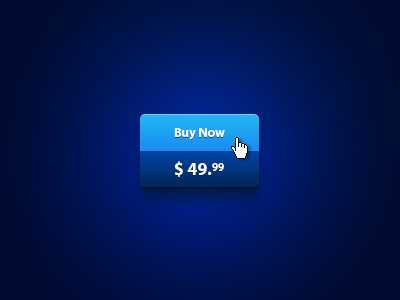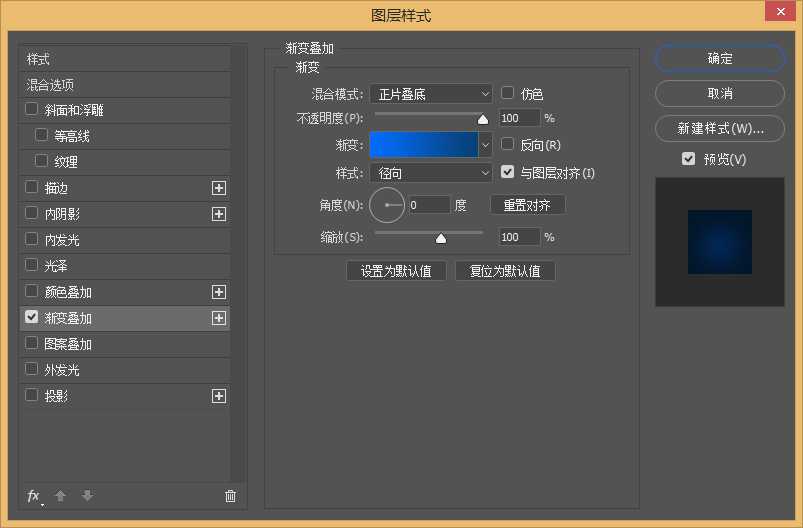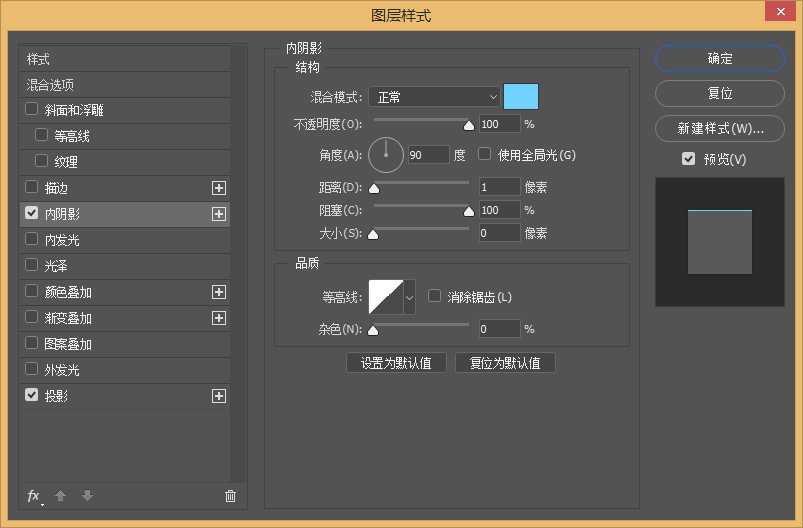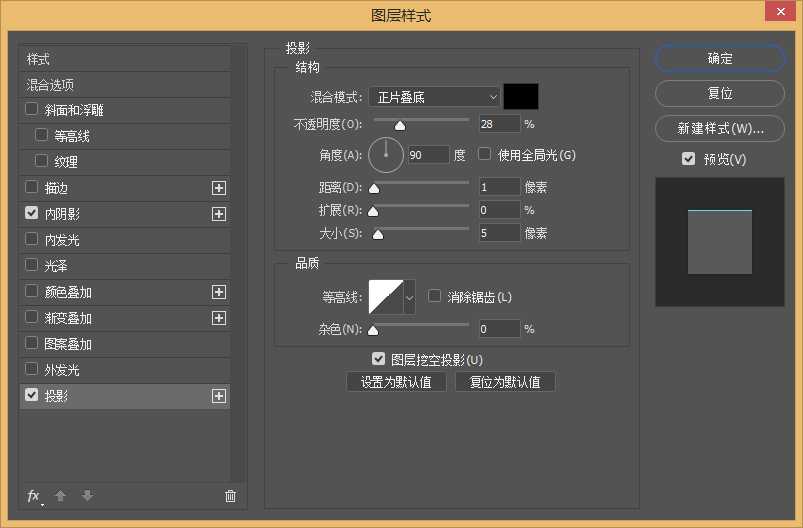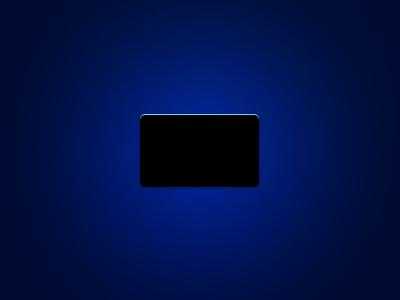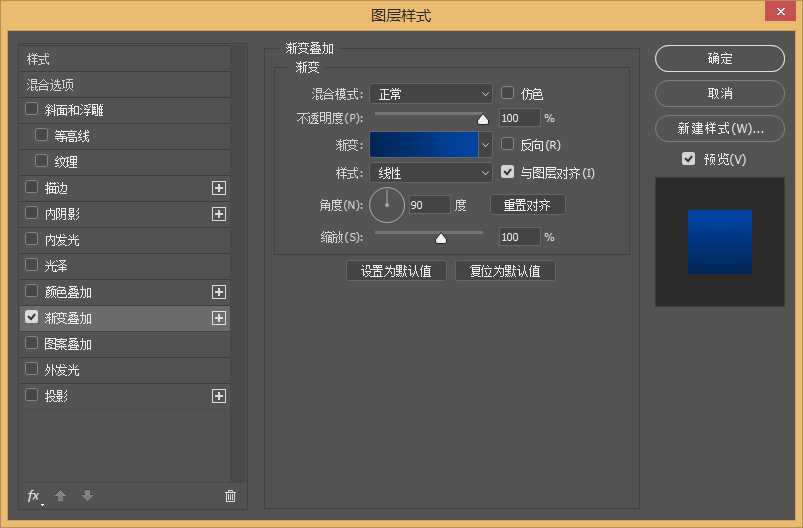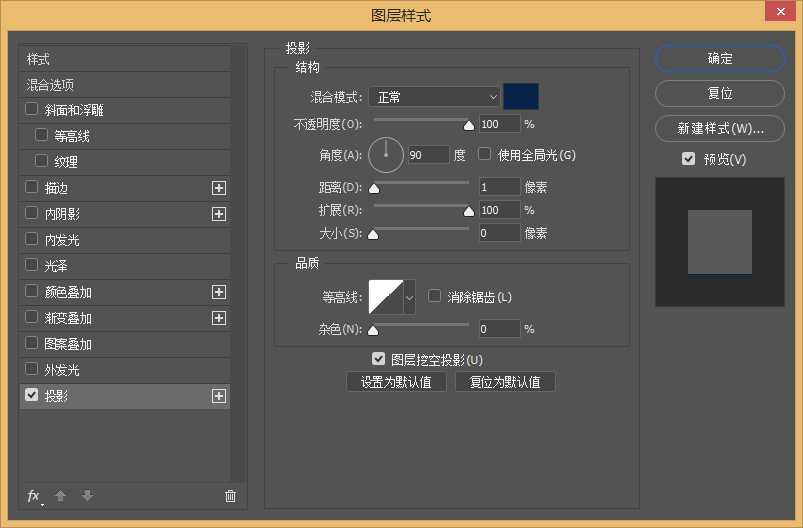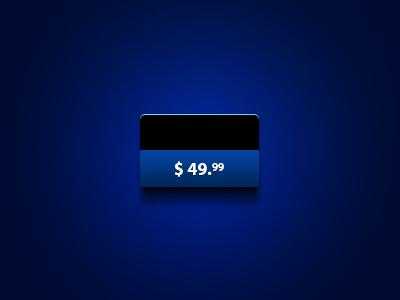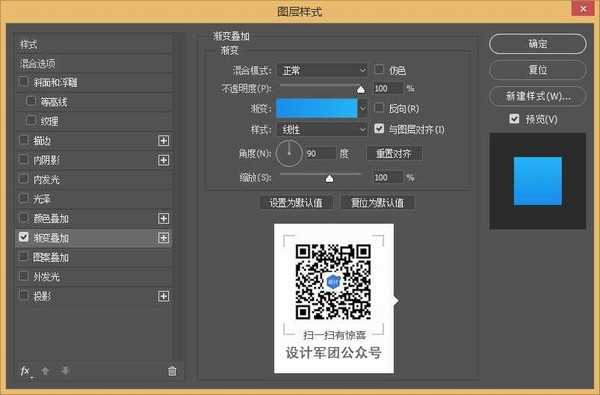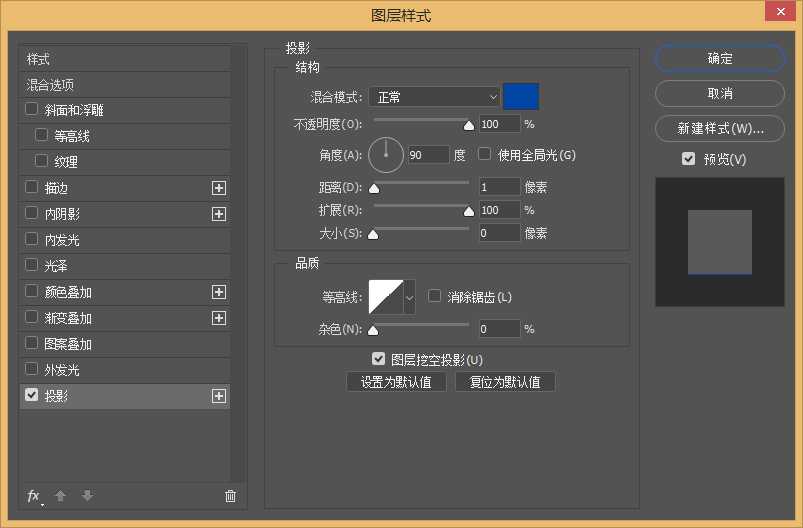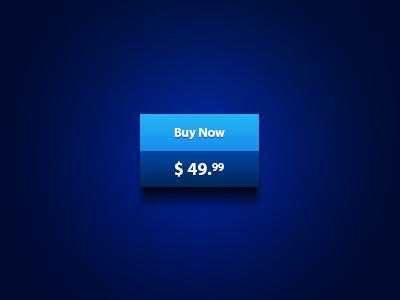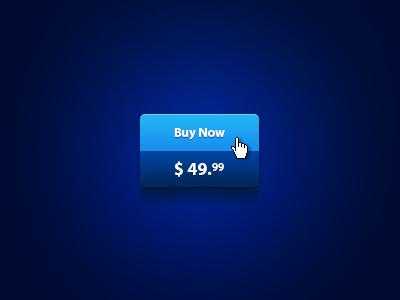金狮镖局 Design By www.egabc.com
今天我们来用Photoshop做一个“buy now”的购买按钮,教程制作的效果相对来说比较简单,有金额和buy now文字组成的一个蓝色圆角矩形购物按钮,效果非常精致,话不多说,下面让我们直接上手去做吧。先看一下效果图:
效果图:
主要过程:
第一步建立背景,新建一个400*300像素的画布,渐变填充#046cfa-#074177
新建一个圆角矩形,大小119*73,
内阴影颜色#71d1ff
添加一个阴影,画上面同样一个圆角矩形,向下移动10个像素,并羽化10个像素,得到以下效果。
画下半部分的金额背景,用圆角矩形画出最大圆角矩形一半,并修改圆角,中间两个圆角变成0,下半部分圆角不变。并对形状进行渐变填充#012659-#0044a3
添加金额文字,并对文字添加投影,投影颜色:#072249
我们再来绘制上半部分,用圆角矩形画出最大圆角矩形一半,并修改圆角,中间两个圆角变成0,上半部分圆角不变。并对形状进行渐变填充#198eef-#22b4f4
再来添加文字并添加投影#0146a5
最后添加手点图标
教程结束,以上就是PS制作buy now购买按钮教程的全部内容,希望大家喜欢!
相关教程推荐:
PS怎么画旋钮? PS绘制不锈钢按钮的教程
ps怎么画一款漂亮通透的按钮?
CorelDRAW X8制作金属质感渐变3D立体按钮教程
标签:
PS,购买按钮
金狮镖局 Design By www.egabc.com
金狮镖局
免责声明:本站文章均来自网站采集或用户投稿,网站不提供任何软件下载或自行开发的软件!
如有用户或公司发现本站内容信息存在侵权行为,请邮件告知! 858582#qq.com
金狮镖局 Design By www.egabc.com
暂无PS制作buy now购买按钮教程的评论...
更新日志
2025年01月13日
2025年01月13日
- 小骆驼-《草原狼2(蓝光CD)》[原抓WAV+CUE]
- 群星《欢迎来到我身边 电影原声专辑》[320K/MP3][105.02MB]
- 群星《欢迎来到我身边 电影原声专辑》[FLAC/分轨][480.9MB]
- 雷婷《梦里蓝天HQⅡ》 2023头版限量编号低速原抓[WAV+CUE][463M]
- 群星《2024好听新歌42》AI调整音效【WAV分轨】
- 王思雨-《思念陪着鸿雁飞》WAV
- 王思雨《喜马拉雅HQ》头版限量编号[WAV+CUE]
- 李健《无时无刻》[WAV+CUE][590M]
- 陈奕迅《酝酿》[WAV分轨][502M]
- 卓依婷《化蝶》2CD[WAV+CUE][1.1G]
- 群星《吉他王(黑胶CD)》[WAV+CUE]
- 齐秦《穿乐(穿越)》[WAV+CUE]
- 发烧珍品《数位CD音响测试-动向效果(九)》【WAV+CUE】
- 邝美云《邝美云精装歌集》[DSF][1.6G]
- 吕方《爱一回伤一回》[WAV+CUE][454M]